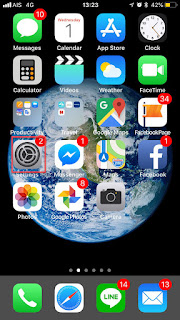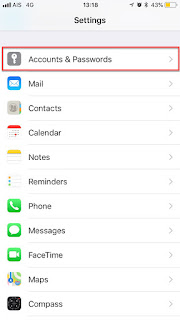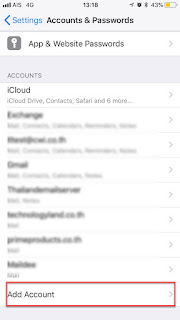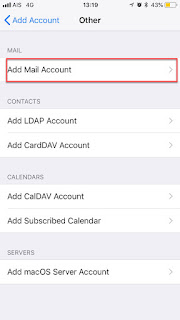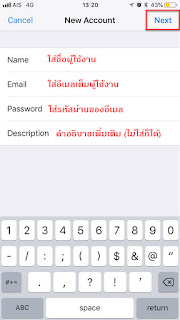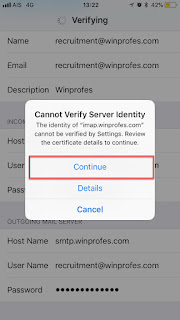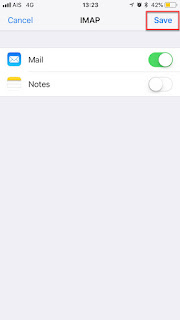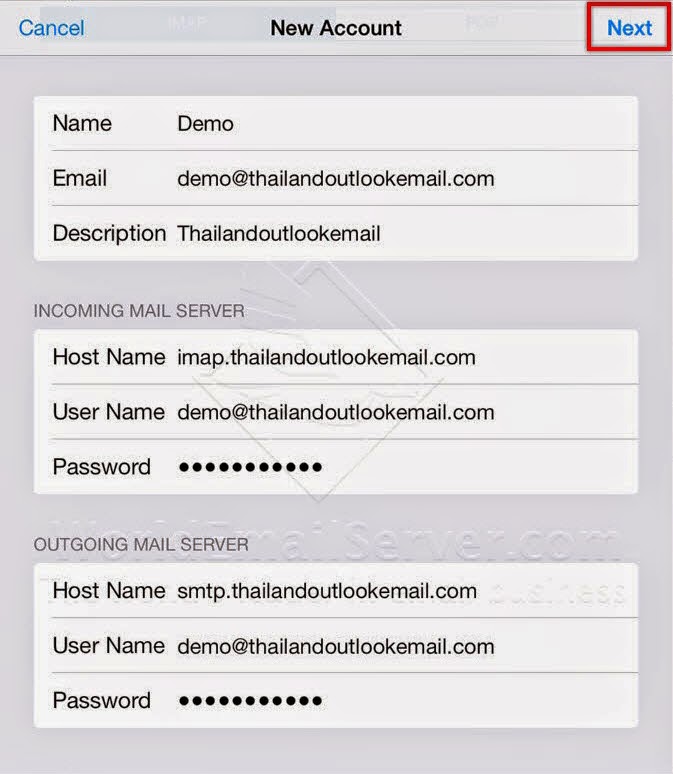การตั้งค่าอีเมล์ [TL GoCloud] , Add Account... บนมือถือ หรืออุปกรณ์ ระบบ iOS เช่น iPhone, iPad, iPod Touch
ระบบ
Email Server สำหรับองค์กรที่ดีควรรองรับการการใช่อีเมล์บนมือถือ
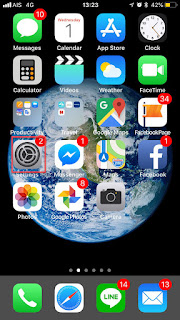 |
| เลือก Settings |
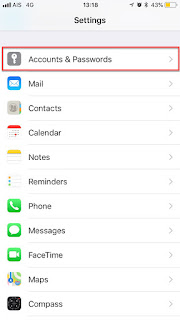 |
| ไปที่ Accounts & Passwords |
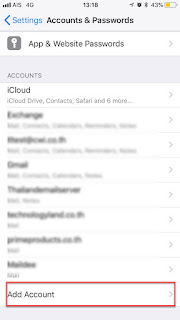 |
| เลือก Add Account |
เลือก Other
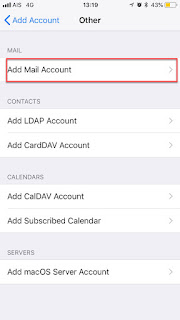 |
| เลือก Add Mail Account |
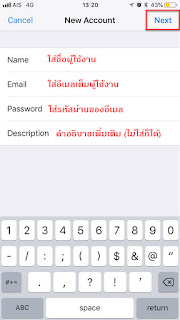 |
| กรอกรายละเอียดของบัญชีอีเมล์ จากนั้นกด Next |
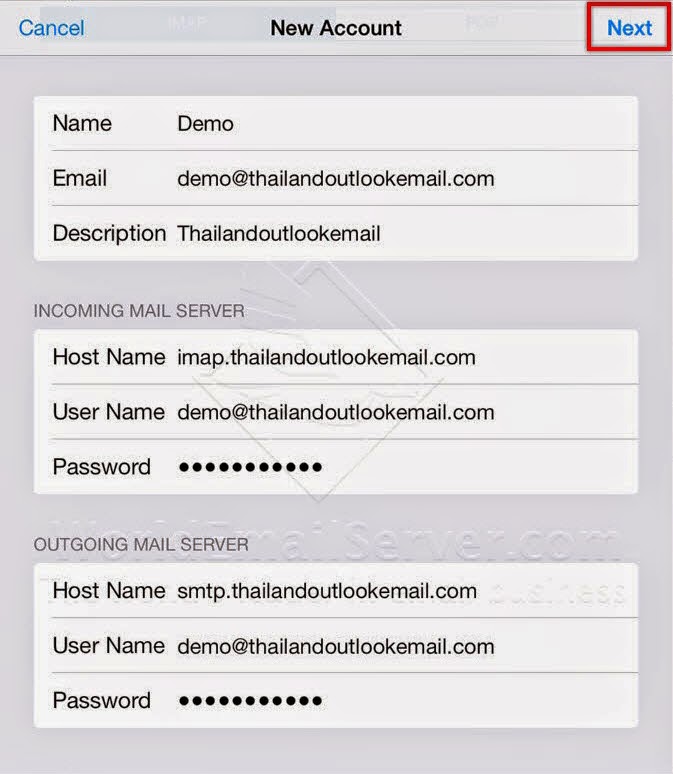 |
เลือกประเภท IMAP ตั้งค่า Incoming Mail Server
Host Name: imap.(ชื่อโดเมน).com
Username: (ชื่อบัญชีอีเมล์), Password: (รหัสผ่านของอีเมล์)
Outgoing Mail Server
Host Name: smtp.(ชื่อโดเมน).com
Username: (ชื่อบัญชีอีเมล์), Password: (รหัสผ่านของอีเมล์) |
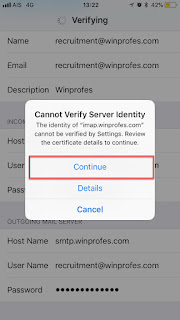 |
เมื่อเพิ่มบัญชีสำเร็จ จะมีหน้าต่างแทรกขึ้นมา แจ้งว่า Cannot Verify Server Identity
ให้กด Continue |
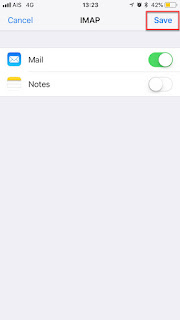 |
| เมื่อ Verify เสร็จแล้ว ให้กด Save |
บริษัท เทคโนโลยีแลนด์ จำกัด
Email Hosting/Server Service Provider